WRT150 Kurulum Sihirbazı

Bu sayfada yer alan anlatımlar Dark WRT-150 Kablosuz Router/Repeater ürünü
kablolu/kablosuz senaryolarına göre kolayca kurmanız için hazırlanmıştır
Aşağıda Dark WRT-150 ile kablolu bağlantıdan şifreli kablosuz bağlantı, kablosuz
bağlantıdan kablolu bağlantı ve WRT-150'yi kablosuz tekrarlayıcı şeklinde
ayarlayarak daha uzak mesafelere kablosuz interneti aktarmanın nasıl yapıldığını
göstereceğiz.
Eğer Dark WRT150'nin arayüzüne erişebiliyor ancak istediğiniz kurulum
senaryosunu gerçekleştiremiyorsanız aşağıdaki senaryolardan birine tıklayarak
kurulum bilgisi alabilirsiniz.
1. Kablolu Modeminiz Var ve Kablosuz Bağlantı Kurmak İstiyorsanız,
2. Kablosuz Mesafenizi Artırarak Daha Uzak Mesafelerde İnternete
Erişmek İstiyorsanız,
3. Kablosuz Ağ Bağlantınız Var ve Uzak Bir Mesafede Kablolu
Bağlantıya İhtiyaç Duyuyorsanız,
4. WRT150'nin Arayüz Giriş Şifresini Değiştirmek için gerekli
alana tıklayınız.
Eğer Dark WRT150'nin arayüzüne nasıl erişeceğinizi bilmiyorsanız lütfen
aşağıdaki adımları takip ediniz.
Öncelikle Dark WRT-150 router'ın güç bağlantısını yapınız. Daha sonra
bilgisayarınız ve Dark WRT-150 arasında kablolu ya da kablosuz olarak bağlantıyı
sağlayınız.
Kablolu bağlantı için Dark WRT-150'nin arkasında bulunan 4 LAN girişinden birisi
ile ethernet portunuz arasında bağlantı kurunuz.

Kablosuz bağlantı için bilgisayarınızda kablosuz bağlantıyı açtıktan sonra
DK-NT-WRT150 isimli ağa bağlantı yapınız. (Dark WRT150'nin kablosuz bağlantı
arayüzü ilk kullanımda şifresizdir. Eğer bağlantı için bir şifre isteniyorsa
WRT150 arkasındaki Reset tuşu yardımıyla ürüne reset atınız.)
Kablolu ya da kablosuz bağlantıyı sağladıktan sonra bilgisayarınızda bulunan
herhangi bir tarayıcının adres satırına
http://192.168.0.1 adresini giriniz.
Karşınıza gelen ekranda Kullanıcı Adı ve Şifre kısnmına "admin" girerek
WRT150'nin kablosuz arayüzüne erişiniz.
WRT150'nin bağlantı arayüzü karşınıza gelecektir. WRT150'nin arayüzüne
eriştikten sonra aşağıdaki adımları izleyiniz.
1.Kablolu Modeminiz ile Kablosuz Bağlantıya Geçiş
Dark WRT-150 ile kablolu bağlantınızı kablosuz bağlantıya geçirmek için
kablolu bağlantıya sahip ethernet kablosunu WRT150'nin WAN portuna takınız. Eğer
şifreli bir kablosuz ağ bağlantısı ile devam etmek istiyorsanız bu bağlantı
kablosuz bağlantıya geçmek için yeterlidir. Başka bir işlem yapmanıza gerek
yoktur.
Kablosuz bağlantınızı şifreli yapıya geçirmez iseniz WRT150'nin kapsama alanı
içerisinde bulunan tüm kablosuz cihazlar sizin internet bağlantınız üzerinden
internete çıkabilir. İzinsiz girişleri engellemek için WRT150'nin kablosuz ağına
şifre koymalısınız. WRT150'nin arayüzüne şifre koymak için aşağıdaki adımları
takip ediniz.
WRT150'nin kablosuz bağlantı adını değiştirmek için "Kablosuz" menüsünden "Ağ
ismi(SSID)" karşılığında bulunan bölüme istediğiniz kablosuz ağ adını giriniz.
Buradaki örnekte kablosuz ağ adı Test_v34 olarak girilmiştir. Bu bölümde
kablosuz ağ adınızı girdikten sonra "Kaydet ve Uygula" seçiniz.
Karşınıza gelen ekranda "Sonra Yeniden Başlat" seçeneği ile aşağıdaki adıma
devam ediniz.
Daha sonra sol kolonda bulunan Kablosuz menüsü altında "Güvenlik Ayarları" na
giriş yapın. Karşınızdaki ekranda üst bölümde SSID seçiniz karşısında girdiğiniz
kablosuz ağ ismini göreceksiniz. Buradaki bağlantı örneğimizde kablosuz ağ
adımız Test_v34'dür.
Kablosuz ağınıza şifre vermek için "Önceden paylaşılmış anahtar" bölümüne
istediğiniz kablosuz ağ şifrenizi giriniz. Kablosuz ağ şifrenizi bağlantı
sağlayacağınız bilgisayar, akıllı telefon ve tablet gibi cihazlarda
kullanabilirsiniz.
Güvenli bir bağlantı için kablosuz şifrenizi tanımadığınız kişiler ile
paylaşmayınız.
Kablosuz şifrenizi girdikten sonra Kaydet/Uygula seçeneğini seçiniz.
Şimdi Yeniden Başlat seçeneği ile devam ediniz. Karşınıza yukarıdaki ekran
gelecektir. Lütfen router sağlıklı bir şekilde yeniden başlatılana kadar sürenin
dolmasını bekleyiniz.
Sürecin sonunda kablosuz ağınızın adı belirlediğiniz isim olacaktır.



Süre dolduktan sonra kablosuz bağlantı menünüzde yeni şifreli ağınız
görünecektir. Burada kablosuz ağımız Test_v34 olarak görünmektedir.
Belirlediğimiz şifreyi girerek ağımıza bağlanıyoruz.
Sizde kendi şifreniz ile ağınıza başarıyla bağlantı kurabilir ve kablolu
internet bağlantınızı kablosuza çevirebilirsiniz.
2. Kablosuz Ağınızı Daha Uzak Mesafelere Taşıyın (Repeater Modu)
Dark WRT150 ile ağınızı daha uzak mesafelere taşıyabilmek ve kablosuz kapsama
alanınızı artırabilmek için Dark WRT150'yi tekrarlayıcı olarak
kullanabilirsiniz. Bu mod ile kurulum için aşağıdaki adımları takip ediniz.
Dark WRT150'nin arayüzünde öncelikle Çalışma Modu menüsünden Kablosuz ISP modunu
seçiniz. Kaydet/Uygula diyerek WRT150'yi yeniden başlatınız.
Ağ İsmi (SSID) bölümünden kablosuz olarak bağlanmak istediğiniz ağ adını
giriniz. (Örnek olarak burada Test_v34 girilmiştir) Üniversal tekrarlama modunu
aktif hale getirin.
Kaydet/Uygula seçeneğini seçiniz ve ardından Sonra Yeniden Başlat seçeneğini
seçiniz.
Daha sonra sol kolonda bulunan Kablosuz menüsü altında "Güvenlik Ayarları" na
giriş yapın. Karşınızdaki ekranda üst bölümde SSID seçiniz karşısında girdiğiniz
kablosuz ağ ismini göreceksiniz. Buradaki bağlantı örneğimizde kablosuz ağ
adımız Test_v34'dür.
Kablosuz ağınıza şifre vermek için "Önceden paylaşılmış anahtar" bölümüne
istediğiniz kablosuz ağ şifrenizi giriniz. Kablosuz ağ şifrenizi bağlantı
sağlayacağınız bilgisayar, akıllı telefon ve tablet gibi cihazlarda
kullanabilirsiniz.
Güvenli bir bağlantı için kablosuz şifrenizi tanımadığınız kişiler ile
paylaşmayınız.
Kablosuz şifrenizi girdikten sonra Kaydet/Uygula seçeneğini seçiniz. Ardından
Sonra Yeniden Başlat seçeneği ile devam ediniz.
Kablosuz menüsü altında bulunan "Kablosuz Ağ Tarama" menüsünde kablosuz
mesafesini uzatmak istediğiniz ağı seçmek için "Yerinde İncele" butonuna
tıklayınız.
Çevrenizdeki kablosuz ağlar listelenecektir. Uzatmak istediğiniz ağı seçerek
İleri tuşuna basınız.
Sonraki ekranda mesafesini uzatmak istediğiniz ağın şifresini girerek
"Bağlan" tuşuna tıklayınız.
Yükleme Barı dolana kadar bekleyiniz. Yükleme barı dolduğunda yeni ağ adınızı
(Bu örnekte Test_v34) seçiniz ve şifrenizi girerek bağlantı sağlayınız.



Tüm aşamaları doğru tamamladı iseniz bağlantınız kurulmuş olacaktır.
3. Kablosuz Bağlantınızı Kablolu Olarak
Dağıtmak
Dark WRT150 ile kablosuz bağlantınızı kablolu olarak dağıtmak istiyorsanız
öncelikle "Çalışma Modu" bölümünde 'Köprü' seçeneğini seçiniz.
Kaydet/Uygula butonu ile WRT150'yi yeniden başlatınız.
WRT150'yi yeniden başlattıktan sonra "Kablosuz" menüsü altında 'Temel Ayarlar'
bölümünde Kablosuz mod kısmını 'Kullanıcı' olarak seçiniz.
Kaydet/Uygula seçeneğini seçerek 'Sonra Yeniden Başlat' seçeneği ile devam
ediniz.
Kablosuz menüsü altında bulunan "Kablosuz Ağ Tarama" menüsünde kablolu
olarak paylaşmak istediğiniz ağı seçmek için "Yerinde İncele" butonuna
tıklayınız.
Çevrenizdeki kablosuz ağlar listelenecektir. Kablolu olarak paylaşmak istediğiniz ağı seçerek
İleri tuşuna basınız.
Sonraki ekranda kablolu olarak paylaşmak istediğiniz ağın şifresini girerek
"Bağlan" tuşuna tıklayınız.
Yükleme Barı dolana kadar bekleyiniz. Yeniden başlatma sonrası kablosuz ağınızı
kablolu olarak paylaşabilirsiniz.
4.Kablosuz Ağ Şifresini Değiştirme
Dark WRT150'nin arayüzüne http://192.168.1.1
adresi ile izinsiz girişleri engelleyerek kablosuz ağ güvenliğinizi maksimum
korumalı hale getirmek için yönetim paneli giriş şifrenizi değiştirmelisiniz.
Dark WRT150'nin arayüzüne
http://192.168.1.1 ile eriştikten sonra "Sistem
Yönetimi" altında bulunan 'Şifre' kısmından kullanıcı adı ve şifrenizi
değiştiriniz.
Kaydet/Uygula seçeneği ile WRT150'yi yeniden başlatınız ve arayüze yeni şifre
ile giriş yapınız.
WRT150 ile kablolu ağ bağlantısı kullanacağınız cihazınız arasında ethernet
kablosu yardımıyla bağlantıyı kurunuz.
Dark ürünleri ile ilgili soru ve önerilerinizi
[email protected] ve
[email protected] ile bizlere
iletebilirsiniz. Ayrıca 0850 207 10 36 numaralı telefon yardımıyla haftaiçi
mesai saatleri içerisinde DARK Müşteri Hizmetlerine ulaşabilirsiniz.